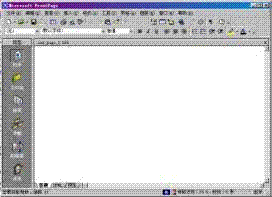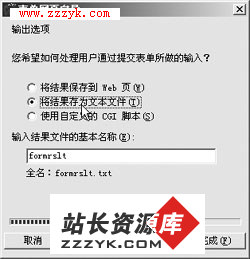FrontPage 2002新增功能应用八则
前言:微软终于推出了FrontPage的新版本FrontPage 2002,届时它将会取代了微软两年前推出的FrontPage 2000,在FrontPage 2002中新增加了许多的附件、工具,在各方面都有改进。但要掌握这些功能需要一定的时间,为了能够更快地掌握这个微软推出的网页制作软件,也许你需要一些帮助。在这里,我在微软官方网站上摘译了十个FrontPage 2002的新增功能及其使用方法,如果大家英文水平可以的话,可以到http://www.microsoft.com/frontpage/上面学习更多实用的技巧。
资料来源:http://www.microsoft.com/frontpage/
一、访问状况分析报表的功能
访问状况分析报表(Usage Analysis Reports)这项功能能够根据网站的访问情况自动生成每日,每周或者每月的报表,让你迅速知道网站中页面内容的浏览情况,并且通过来源页面的URL分析来帮助了解访客们是如何进入到你的网站的。你也可以过滤或者以图表的方式显示这些资料,帮助你更精确地出网站的客流信息。「网站管理(Site Administration)」页面可以让你启用或者停止收集页面使用相关信息,或者设定使用状况信息的收集与保存方式。
在设定并且使用使用状况分析报表功能之前请先确认该网站的服务器上面已经安装并且运行了微软公司的 SharePoint Team Service,或者安装了FrontPage 2002 服务器延伸组件(FrontPage 2002 Server Extensions)。
1. 用 FrontPage 2002来打开一个网站,进入"工具/服务器/首页管理工具"。
2. 在网站管理(Site Administration)页面,请检查"使用状况分析"是否已经被启动了(此项信息位于"使用状况分析设定(Configure Usage Analysis Settings)"这个项目下面)。如果使用状况分析功能已经被启动,请略过接3、4两个步骤(请注意:如果你找不到"使用状况分析设定"这个项目,请先确认你打开的是一个主要网站(root Web site),这项功能在次网站(subwebs)里面是不提供的)。
3. 要启用使用状况分析功能,请选择"修改使用状况分析设定(Change Usage Analysis Settings)"。
4. 在使用状况分析区域里面,选择"启用"来开始启动使用状况分析。
5. 按下"确定"按钮,离开"网站管理"页面。
6. 要观看使用状况分析报表(Usage Analysis Reports),请在 FrontPage 程序命令列里面选择"视图(View)/报表(Reports)",然后选择你想执行的报表种类。
注意:如果你在"网站管理"页面选择了使用状况分析设定,但是服务器上面并没有启动使用状况分析,那么你在 FrontPage 的报表检视页面是无法浏览使用状况资料的。
二、数据库接口向导
FrontPage 2002 提供的数据库接口向导(Database Inte易做图ce wizard)功能可以替你产生在线数据库所需要的一切功能,包含数据库的建立,窗体以及所需的各种页面。一旦你为你的资料建立了一个网页接口, 你便可以让特定的使用者通过浏览器来编辑或者删除数据库中的纪录。除此以外,你也可以让使用者在数据库中新增记录,查看已有的资料,或者套用过滤条件来更快速地寻找所需的资料。
1. 在"文件(File)"功能表里面选择"新建(New)",然后选择建立新页面或者新的网站。
2. 在"任务(Task)"窗格里面,选择"网站模式(Web Site Template)"。
3. 选取"数据库接口向导(Database Inte易做图ce Wizard)"。
4. 选取"添加到目前网站"然后选择"确定"按钮。接下来请依照向导的指示一步一步完成数据库与页面的建立步骤。
注意:在完成数据库接口向导的所有步骤以后,你必须将网站上传到符合下列条件的服务器上面才可以正确地通过浏览器浏览资料:
(1) 服务器必须支持 Active Server Pages(ASP)
(2) 该服务器必须支持 ActiveX Data Objects (ADO)
(3) 该服务器必须支持 Microsoft FrontPage 2000 Server Extensions(或者更新版本)或者 SharePoint Team Services。
三、智能卷标
智能卷标(Smart Tags)会在每当你执行某种特殊工作(例如插入图片)的时候出现在画面上。如果你选择这些智能卷标,屏幕上便会出现一些选项让你更方便地执行相关的其它功能。 FrontPage 2002提供一种称为"粘贴选项(Paste Options)"的智能卷标,每当你在 FrontPage 2002里面贴上文字或者图片的时候,「粘贴选项」智能卷标便会出现在旁边,让你能够更快速且方便地编辑刚刚加入的内容。
当你在使用 FrontPage 2002 所制作的网页里面粘贴从其它应用程序剪切、复制下的内容的时候,你可以决定是否要保留原本文件的格式(保留来源格式),使用目前网页的样式设定来改变粘贴内容的格式(使用目标样式),或者将所有格式设定移除,仅粘贴纯文字内容(只保留文字)。
要使用粘贴选项智能卷标(Paste Options Smart Tag)的步骤:
1. 用 FrontPage 2002 打开一个新的或者已有的网页,然后进行下列从其它文件上(例如一个Word文件或者其它网站的页面)里面选取并且复制某段内容。
2. 在 FrontPage 里面,切换到"页面检视(Page View)",然后在"编辑"功能表里面选择"粘贴",粘贴选项智能卷标的图标便会立刻出现在你刚刚粘贴的内容旁边。
3. 选择出现在画面上的智能卷标图标,此时画面上会出现一个下拉选单。
4. 在下拉选单里面选择你想使用的选项,然后继续编辑你的页面内容。
注意:要显示"样式与格式(Styles and Formatting)"工作窗格,请在智能卷标下拉选单里面选择"套用样式或格式(Apply Style Or Formatting)"选项。在这个工作窗格里面,你可以 自由修改或者建立新的样式设定。
四、出版单一页面功能
在 FrontPage 2002里面提供了出版单一页面的功能,它可以帮助你在适当的时候出版适当的内容,而且使用起来非常简单。 只要在"文件夹列表视图(Folder List view)"里面在某个文件上按一下鼠标右键,你便可以轻易地立刻将这个文件发送到服务器上面去。
使用单一页面出版功能步骤:
1. 用FrontPage 2002 里面打开一个新的或者已有的页面,选择"文件夹列表视图(Folder List View)"(如果文件夹视图)并未打开,请在命令列选择"视图/文件夹列表"。
2. 在你想出版的文件上面按一下鼠标右键。
3. 在下拉选单上面,选择"出版选取的文件(Publish Selected Files)"选项。
4. 在"将选择的文件出版到..."对话框里面,在"出版目标"里面输入或者选择一个目标服务器。
5. 选择"确定"按钮。
注意:要选取并且出版多个档案,请按住Ctrl按键然后选择每个要加入选取范围的档案,然后在选取的档案上面按鼠标右键,进行上面第三到第五的步骤。
五、SharePoint 团队服务功能
利用微软公司的 SharePoint 团队服务(SharePoint Team Services)内建的网页文件讨易做图能可以用来在你的 SharePoint 团队网站中替每个共享的文件加入在线讨易做图能。你可以针对每一个页面,或者任何一个能够通过浏览器来打开的档案(例如 HTML, XLS, DOC 或者 PPT 档案)来发表你的讨论意见。团队中的其它成员或者网站访客们也都可以将讨论意见放置到文件当中,或者出现在浏览器底端的「在线讨论」窗口里面。任何一位浏览文件的访客都可以观看或者回复这些讨论意见。文件的拥有者便可以在稍后将在线讨论收集到的意见作为修改文件内容的参考资料。
要在网页文件中加入在线讨易做图能,请使用 FrontPage 打开一个 SharePoint 团队网站,然后执行以下各个步骤:
1. 在首页里面打开一个文件库(例如「共享文件库」)。
2. 在想要加入在线讨易做图能的文件上面,选择文件名称右方的"编辑"图标。
3. 选择"讨论"图标。
4. 选择"在浏览器窗口底端的讨论窗格中插入讨论按钮"。
5. 在"输入讨论文字"区域里面,输入讨论主题以及内容,然后选择"确定"按钮。
如果在浏览器底端的讨论窗格里面出现「SharePoint 错误讯息:此服务器并未提供网页文件讨易做图能」这样的讯息,请和你的 SharePoint 团队网站管理员联络,将在线讨易做图能打开。
六、动态在线调查
现在你可以利用 FrontPage 2002就很方便地在网站上建立动态在线调查(Dynamic Online Surveys)功能,FrontPage 提供了简单易用的单选按钮,下拉选单以及复选按钮。网站访客可以通过浏览器来接受调查,并且可以选择观看图表化的调查结果报告。你可以通过调查选项式样来简化建立的过程,或者在很短的时间里面通过"建立新在线调查向导(New Survey Wizard)"来重新建立自己的在线调查。请注意动态在线调查功能必须搭配 SharePoint Team Services 才能正常运作。
通过"建立新在线调查向导"来建立动态在线调查功能,先用 FrontPage 2002 来打开一个 SharePoint 团队网站(SharePoint Team Web site),然后依照下面的步骤直接在服务器上面编辑相关档案:
1. 在"文件夹视图"里面,选择列表目录。
2. 在命令列上面选择"文件/添加/在线调查"
3. 在"建立新在线调查"对话框里面,选择"建立新在线调查向导",然后按下"确定"按钮。
4. 按下"下一步"按钮,然后输入在线调查的名称以及内容简介。
5. 按下"下一?quot;按钮,然后选择"添加"按钮来新增一个调查问题,选择输入资料的格式,并且输入调查选项。按下"完成"按钮来完成问题输入。
6. 针对每个调查问题,重复上面的步骤,直到所有的调查问题都建立完成为止。然后按下"下一步"按钮。